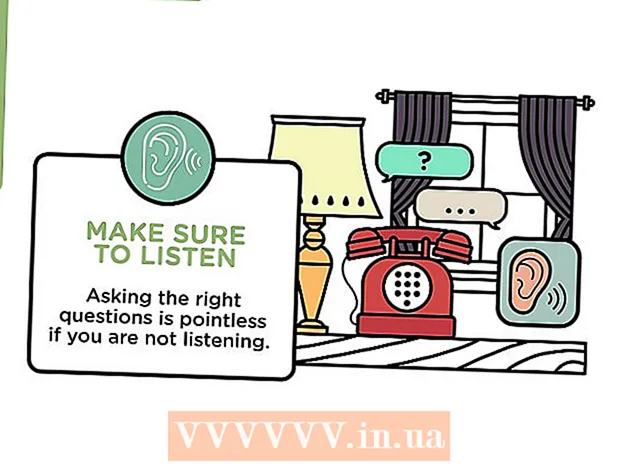作者:
Peter Berry
创建日期:
16 七月 2021
更新日期:
1 七月 2024

内容
本文向您展示如何删除媒体文件,例如照片,视频以及您在WhatsApp聊天中发送或接收的其他文件。如果您不想在手机上的WhatsApp聊天中闲逛,则可以删除所有WhatsApp聊天,以从WhatsApp的存储中删除所有媒体文件。如果要删除特定对话中的媒体文件,可以在WhatsApp的设置中删除。
脚步
方法1之4:删除iPhone上的所有聊天
打开WhatsApp。 点击看起来像聊天气泡和绿色背景上的白色电话听筒的WhatsApp应用程序图标。如果您已经登录,这是打开WhatsApp主页的步骤。
- 如果您尚未登录,请按照屏幕上的说明输入您的电话号码并选择一个用户名。

触摸 设置 (设置)。 此齿轮形图标位于屏幕的右下角。这是打开“设置”菜单的步骤。- 如果WhatsApp打开了对话,请首先点击屏幕左上角的“返回”按钮。
- 如果WhatsApp打开顶部带有“设置”的页面,则您已经在“设置”菜单中。

触摸 会话 (聊天)。 此选项位于页面中心的聊天气泡图标旁边。
触摸 美白所有聊天 (删除所有聊天)。 此选项在页面底部。

出现提示时输入您的电话号码。 点击页面中间的“电话号码”文本字段,然后输入用于创建WhatsApp帐户的电话号码。
触摸 美白所有聊天 (删除所有聊天)。 此选项在电话号码文本字段下方。所有聊天(包括消息和媒体文件)都将从您的iPhone或iPad中删除。
- 您可能需要关闭并重新打开WhatsApp,以使iPhone存储在删除数据后显示正确的可用存储空间。
方法2之4:删除Android上的所有聊天
打开WhatsApp。 点击看起来像聊天气泡和绿色背景上的白色电话听筒的WhatsApp应用程序图标。如果您已经登录,这是打开WhatsApp主页的步骤。
- 如果您尚未登录,请按照屏幕上的说明输入您的电话号码并选择一个用户名。
触摸 ⋮. 此按钮在屏幕的右上角。将会出现一个下拉菜单。
- 如果WhatsApp打开了对话,请首先点击屏幕左上角的“返回”按钮。
- 如果WhatsApp打开顶部带有“设置”的页面,则您已经在“设置”菜单中。如果是这样,请跳至下一步。
触摸 设置 (设置)。 此按钮在下拉菜单的底部。这是打开WhatsApp的“设置”页面的方法。
触摸 会话 (聊天)。 此选项位于“设置”页面的顶部。
触摸 聊天记录 (聊天记录)。 此选项位于“聊天”页面底部附近。
触摸 删除所有聊天 (删除所有聊天)。 此选项在页面底部附近。
确保选中“从我的手机中删除媒体”框。 此选项在弹出菜单中。如果未选中该框,请在继续操作之前触摸以进行检查。
触摸 擦除 (删除)。 此按钮在弹出菜单的右下角。这是删除所有WhatsApp聊天记录和关联的媒体文件的步骤。广告
方法3之4:删除iPhone聊天中的媒体文件
打开WhatsApp。 点击看起来像聊天气泡和绿色背景上的白色电话听筒的WhatsApp应用程序图标。如果登录,这是打开WhatsApp主页的步骤。
- 如果您尚未登录,请按照屏幕上的说明输入您的电话号码并选择一个用户名。
触摸 设置 (设置)。 此齿轮形图标位于屏幕的右下角。这是打开“设置”菜单的步骤。
- 如果WhatsApp打开了对话,请首先点击屏幕左上角的“返回”按钮。
- 如果WhatsApp打开顶部带有“设置”的页面,则您已经在“设置”菜单中。
触摸 数据和内存的使用 (数据和存储使用情况)。 此选项在屏幕底部附近,带有图标的绿色框旁边 ↑↓ 在。
- 在较旧的iPhone SE,iPhone 5S或iPhone上,您可能需要向下滚动才能看到此选项。
向下滚动并触摸 记忆体资讯 (存储使用情况)。 此选项在页面底部。
选择聊天。 点击包含您要删除的媒体文件的对话。您可能需要向下滚动以查看要删除的对话。
触摸 管理… (管理)。 此选项在屏幕底部。这是打开您在所选聊天中发送的媒体文件类型列表的步骤。
检查页面上的每个圆圈。 一些单元已经可用。要从对话中删除所有媒体文件,请确保选中每个非灰色框。
- 由于对话中不包含媒体文件,因此某些框显示为灰色(例如,如果聊天中不包含任何视频,则“视频”框将为灰色)。

触摸 擦除 (明确)。 该带有红色文本的按钮位于屏幕底部。
触摸 擦除 有公告时。 这是删除对话中所有选定的媒体文件的步骤。

对其他聊天重复上述步骤。 由于WhatsApp当前无法一键删除所有应用内媒体文件,因此您需要对包含媒体文件的每个对话重复上述步骤。- 您可能需要关闭并重新打开WhatsApp,以便手机内存在删除数据后显示正确的可用存储空间。
方法4之4:删除Android聊天中的媒体文件

打开WhatsApp。 点击看起来像聊天气泡和绿色背景上的白色电话听筒的WhatsApp应用程序图标。如果登录,这是打开WhatsApp主页的步骤。- 如果您尚未登录,请按照屏幕上的说明输入您的电话号码并选择一个用户名。
触摸 ⋮. 此按钮在屏幕的右上角。将会出现一个下拉菜单。
- 如果WhatsApp打开了对话,请首先点击屏幕左上角的“返回”按钮。
- 如果WhatsApp打开顶部带有“设置”的页面,则您已经在“设置”菜单中。如果是这样,请跳至下一步。
触摸 设置 (设置)。 此选项位于下拉菜单的底部。这是打开WhatsApp设置的步骤。
触摸 数据和内存的使用 (数据和存储使用)。 此选项在页面中间。
触摸 内存使用情况 (存储空间使用情况)。 您会在页面顶部看到此选项。
- 如果您没有看到此选项,则WhatsApp没有任何可删除的媒体文件。
- 如果遇到内存错误,但看不到此选项,请尝试卸载并重新安装WhatsApp。
选择聊天。 触摸此人或组的名称,以在相应的对话中打开媒体文件页面。
触摸 发现容量 (免费空间或管理消息)。 此按钮在屏幕的右下角。
选中页面上的每个框。 点击每个正方形以执行此操作。
- 由于对话中不包含媒体文件,因此某些框显示为灰色(例如,如果聊天中不包含任何视频,则“视频”框将为灰色)。
触摸 删除项目 (清除消息)。 此按钮在屏幕底部。
触摸 删除留言 (清除所有消息)。 这是从手机中删除WhatsApp中所有选定媒体文件的步骤。广告
忠告
- 您可以通过在对话中触摸并按住手指,然后点按来删除对话中的消息 擦除 (删除)在弹出菜单中(或点击Android上的垃圾桶图标),然后点击 与所有人删除 (为所有人删除)。只要您在发短信的7分钟内执行此操作,该消息就会从每个人的电话对话中删除。
- WhatsApp将在缓存中缓存几兆字节的信息,这意味着您无法从WhatsApp的存储中完全删除所有媒体文件。彻底删除WhatsApp消息的唯一方法是删除所有对话,从手机上卸载WhatsApp,然后重新安装。
警告
- 从您的WhatsApp帐户删除所有消息和/或媒体文件不会将其从与您聊天的其他WhatsApp用户的帐户中删除。
- 从WhatsApp中删除某些内容后,您将无法取回它。